Introducción
A través de este listado se pueden ver las facturas que fueron emitidas en forma inicial y, en el caso de que no existan diferencias con lo planificación final, permite marcarlas bloqueando las órdenes y dejándolas en Estado: Cerrada.
Forma de uso
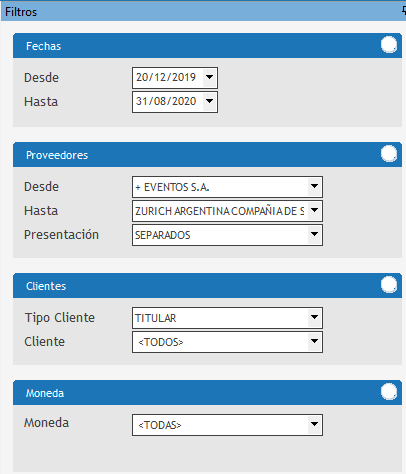 Las fechas Desde/Hasta que se muestran por defecto, corresponden con el primer y ultimo día donde se registraron ingresos de comprobantes. Proveedores La selección Desde/Hasta permite indicar el rango de Proveedores, que se desea incluir en la búsqueda (puede ser uno solo seleccionado el mismo en ambos campos o un rango de estos, el valor por default es el primero y último activo del tipo seleccionado). La Presentación permite seleccionar cómo se quiere ver el listado: •Juntos: muestra el listado con todos los Proveedores del rango seleccionados en un misma visual con cortes por proveedor. • Separados: muestra el listado proveedor por proveedor, donde se ve solo la información de un proveedor, habilitándose los botones de navegación Próximo y Anterior para procesar el siguiente (o anterior) en el rango seleccionado. Clientes Permite ver la relación de los clientes asociados por intermedio de la selección del Tipo, que puede ser de Facturación o Titular e identificando Desde/Hasta a los Clientes que se desean incluir en la búsqueda. Moneda Permite seleccionar las monedas controladas, que fueron registradas en las facturas iniciales. |
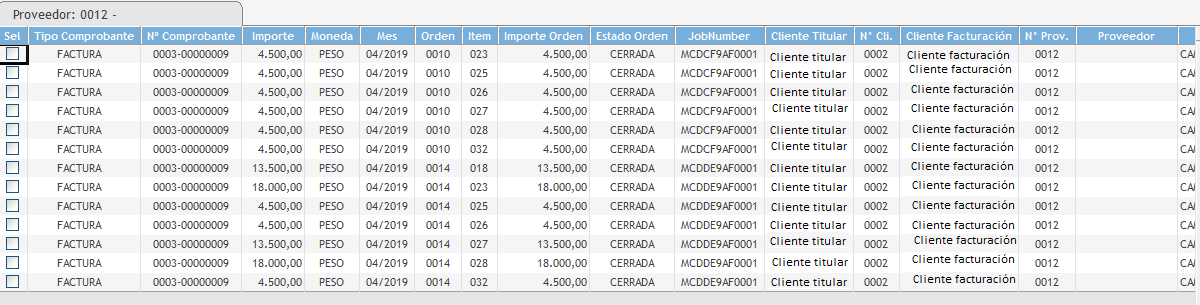 Una vez seleccionados los filtros se debe presionar Iniciar para poder ver la información solicitada.
|
 Al presionar el botón Iniciar expone la información solicitada. Con la opción de Imprimir podemos descargar el listado a papel. El botón Exportar permite extraer la información a Excel, PDF, html o texto. Los botones de Próximo/Anterior aparecen luego de emitir el listado utilizando la presentación por separado, permitiendo avanzar o volver hacia atrás en el listado. La opción de Cancelar permite finalizar la acción que se está efectuando en ese instante. La primera columna del listado permite seleccionar las facturas que se desea confirmar indicando que no van a recibir adicional y se bloquea la posibilidad de modificación sobre las órdenes asociadas. |
Enlaces de interés: